- 作者:老汪软件技巧
- 发表时间:2024-02-26 12:00
- 浏览量:
最近电脑每次打开时,都会有关于的报错,显示无法正常打开,后在中搜索后,有如下解决方案。
打开设置中应用一栏。
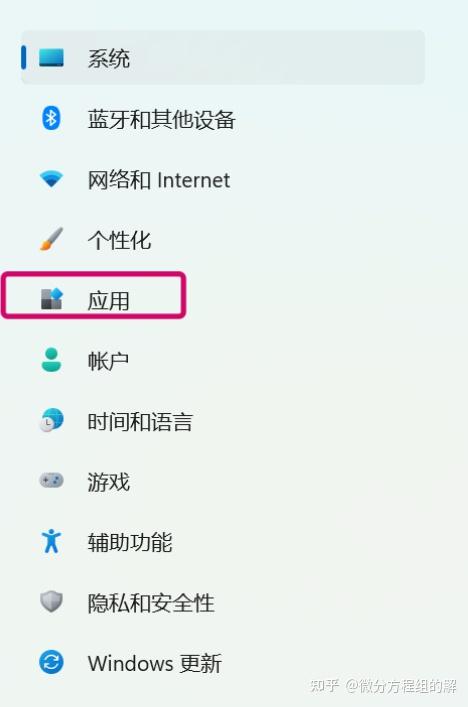
设置
2. 选择第一项,应用与功能。

3. 之后搜索到对应的应用。
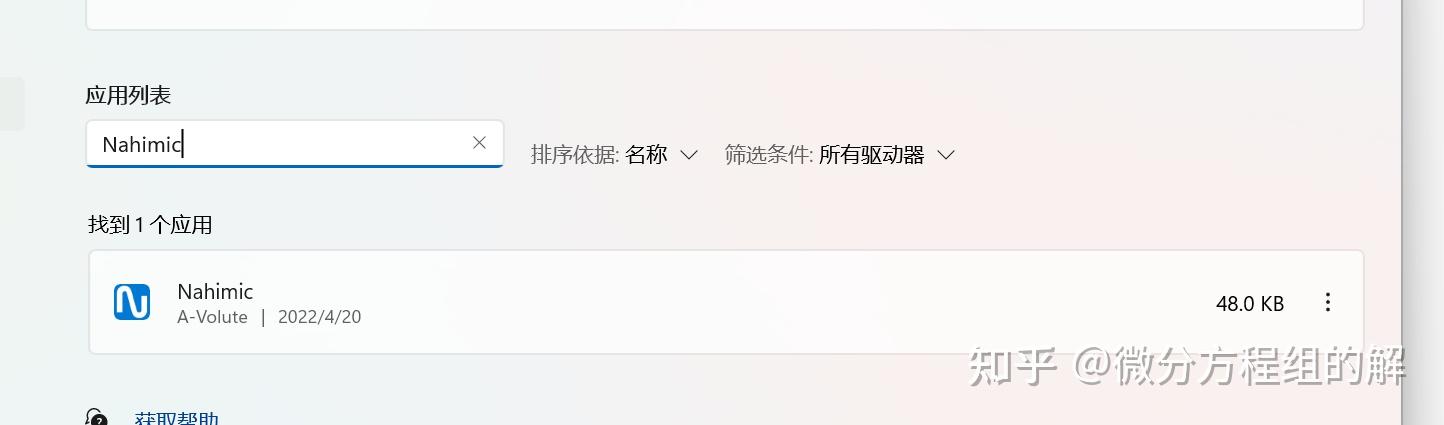
4. 点击右侧三点后,进入高级选项中,找到重置这一项。
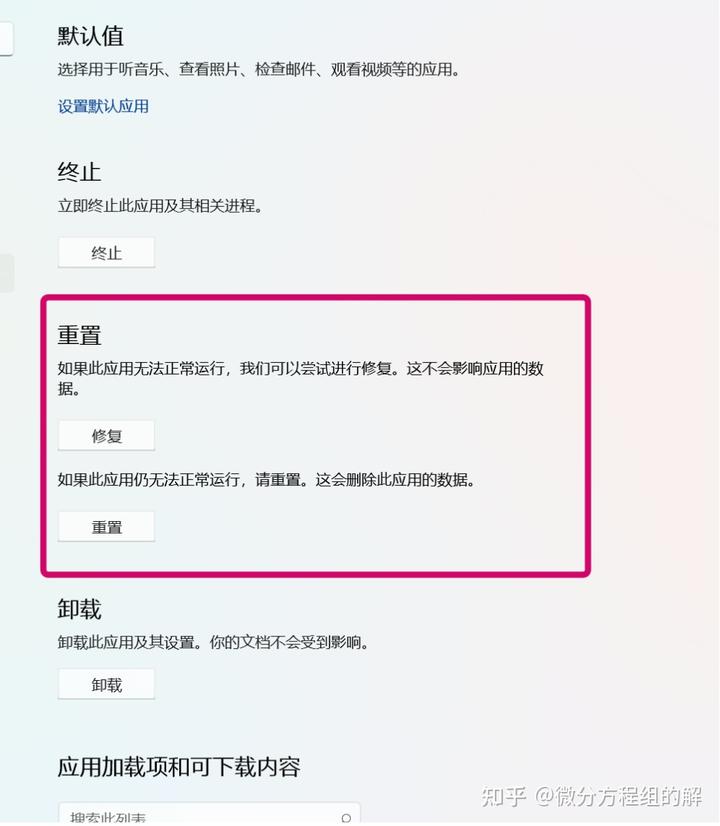
5. 选择修复,之后等待即可。
6. 当进度条结束后,在搜索栏中查找到对应应用程序,然后双击打开,若能成功打开,则问题解决,若不能成功打开,则回到第4条,选择重置。
7. 至此问题解决。
打开软件时提示“无法打开这个应用”怎么办?很多用户升级系统后,只要打开应用,系统就会出现提示“无法打开这个应用 无法使用内置管理员账户打开应用”,这是怎么回事呢?其实想解决这个问题并不难,我们只要开启“内置管理员帐户的管理员批准模式”就可以了,具体的操作方法请看下文。
步骤如下:
1、使用组合键Win+r,打开“运行”窗口,并输入.msc命令,按回车执行;
2、进入“本地组策略编辑器”后,按序点击打开:“计算机配置→设置→安全设置→本地策略→安全”选项;
3、然后在“安全”选项,在右侧找到并双击打开“用户帐户控制:用于内置管理员帐户的管理员批准模式”;
4、最后在用户帐户控制:用于内置管理员帐户的管理员批准“模式属性”窗口后,在本地“安全设置”选项卡内,点击已启用,确定保存。




